|
KORT
|
Har du et billede, du elsker, men en lille detalje er i vejen? Gå ikke i panik, Snapseed er her for at redde dagen! Uanset om det er for at sløre baggrunden for at få dit motiv til at skille sig ud eller for at skjule en person, du ikke ønsker skal vises, er denne applikation et formidabelt og meget intuitivt værktøj. Gør dig klar til at dykke ned i den kreative verden af fotoredigering!
Har du nogensinde ønsket at tilføje en sløringseffekt til dine billeder for at gøre dem mere kunstneriske eller for at fremhæve billedets hovedmotiv? Med Snapseed-appen bliver denne opgave en barneleg! I denne artikel vil vi udforske alle de nødvendige trin for at sløre et billede ved hjælp af Snapseed, mens vi også giver dig nogle tips til at perfektionere effekten.
Start Snapseed og åbn dit billede
Det første trin er at åbne Snapseed-appen på din enhed. Når appen starter, skal du vælge det billede, du vil redigere. Ved at klikke på « + »-symbolet får du adgang til dit galleri. Du skal blot vælge det billede, der fortjener et lille kunstnerisk løft!
En kunstnerisk tilgang: linsens sløring
For at sløre dit billede skal du gå til fanen « Værktøjer » nederst på skærmen. Dernæst har du mulighed for at vælge indstillingen « Lens Blur ». Det er her magien begynder! Ved at glide fingeren hen over skærmen kan du justere formen og størrelsen på det slørede område. Glem ikke at lave en knibebevægelse for yderligere at tilpasse effekten! Du kan vælge at sløre baggrunden for at fremhæve hovedmotivet eller endda sløre for at skabe en blødere atmosfære.
Juster sløringsniveauet
Når du har valgt det område, der skal sløres, skal du gå videre til at justere sløringsniveauet. Brug justeringsværktøjet til at finjustere effektens intensitet. Træk din finger til højre for at øge sløringen og til venstre for at mindske den. Dette giver dig mulighed for at få præcis det sløringsniveau, du ønsker i dit billede. Ingen grund til at være professionel, Snapseed gør det utroligt enkelt!
Brug fokuseffekten
Hvis du vil tilføje lidt mere kreativitet, må du ikke gå glip af muligheden « Fokuseffekt ». Denne tilstand giver dig mulighed for at skabe en kunstnerisk sløring, der trækker øjet til et bestemt punkt i dit billede. Når du har valgt dette værktøj, kan du vælge formen på refleksionen og justere dens placering ved blot at trække i fingeren. Nu er det perfekte tidspunkt at lade din fantasi få frit løb!
Færdiggør dit redigerede billede
Efter at have justeret sløringen efter din smag, kan du gå videre til prikken over i’et. Sørg for at tjekke alle detaljerne for at sikre, at dit billede er perfekt. Når du er tilfreds, skal du trykke på fluebenet nederst til højre for at gemme din kreation. Hvis du har lyst til at redigere endnu mere, så tøv ikke med at udforske andre Snapseed-værktøjer, der giver dig mulighed for at forbedre farverne og klarheden af dit billede.
Del dit mesterværk
Når du er færdig, så glem ikke at dele dit mesterværk med dine venner eller på dine sociale netværk! Et hurtigt klik på deleikonet og det er det. Vis dem, hvor meget af en sløringsekspert du er blevet med Snapseed! For mere information om sløring og andre tips, besøg f.eks. dette websted.
Og der har du det, du er bevæbnet med al den information, du behøver for at sløre dine billeder som en professionel med Snapseed! For flere tips om at bruge denne fantastiske app, sørg for at tjekke yderligere tutorials som denne. Nu er det op til dig at spille og lade din kreativitet løbe løbsk!

Vil du give dine billeder et kunstnerisk præg? Med Snapseed, det essentielle fotoredigeringsprogram, det er en leg! Uanset om du vil sløre baggrunden eller give en dybdeeffekt, så find ud af, hvordan du slører et billede med nogle få enkle trin.
Åbn dit billede i Snapseed
Åbn appen for at komme i gang Snapseed på din enhed, og vælg det billede, du vil redigere. Det er så enkelt! Klik på knappen « + » for at importere dit billede og lade magien ske.
Få adgang til menuen Værktøjer
Når dit billede er åbent, skal du gå til fanen Værktøjer placeret nederst på skærmen. Det er her, du vil opdage en række muligheder for at redigere dit billede. Vær ikke genert, udforsk alle de muligheder, der tilbydes!
Vælg sløringseffekten
Vælg indstillingen fra de tilgængelige værktøjer Linse sløring. Denne funktion giver dig mulighed for at kontrollere niveauet af sløring, du vil anvende. Perfekt, ikke? Du kan derefter justere størrelsen og formen på sløringen ved hjælp af en knibebevægelse. Prøv forskellige former for at se, hvad der fungerer bedst til dit billede.
Juster sløringsintensiteten
Når du har valgt formen, så glem ikke at justere intensiteten af sløringen. Jo mere udtalt sløringen er, jo mere vil baggrunden blande sig med billedet og bringe dit motiv i forgrunden. Vær kreativ, og tøv ikke med at eksperimentere!
Påfør sløring på en person
Hvis du vil skjule en person eller et objekt på dit billede, er Snapseed også din allierede. Du skal blot zoome ind på det område, du vil sløre, og gentag processen. Du kan gøre et ansigt uigenkendeligt takket være sløringseffekten.
Færdiggør din udgave
Efter at have leget med sløringen, skal du undersøge det endelige resultat. Justeringer kan være nødvendige for at finjustere dit billede. Når du er tilfreds med resultatet, så glem ikke at gemme dit arbejde. Du kan også dele det slørede billede direkte på dine sociale netværk for at blænde dine venner!
Og der har du det! Med disse tips på Sådan slører du et billede med Snapseed, er du nu klar til at forvandle dine almindelige fotos til ægte kunstværker. For flere tips om dine skærmbilleder og hvordan du deler dem effektivt, kan du tjekke dette link her. Tøv ikke med at dykke ned i dine billeder og lad din kreativitet tale!
Hurtig guide til sløring af et billede med Snapseed
| Trin | Detaljer |
| 1. Åbn appen | Få adgang til Snapseed på din enhed. |
| 2. Importer foto | Vælg det billede, der skal sløres, ved at klikke på « + ». |
| 3. Få adgang til værktøjer | Peg på fanen Værktøjer nederst på skærmen. |
| 4. Vælg sløringseffekten | Vælge Linse sløring Eller Fokus effekt. |
| 5. Juster fokus | Brug en knibbevægelse til at ændre størrelse og form. |
| 6. Anvend sløring | Tryk på billedet for at bekræfte justeringer. |
| 7. Gem billedet | Tryk på Eksportere og vælg Spare. |
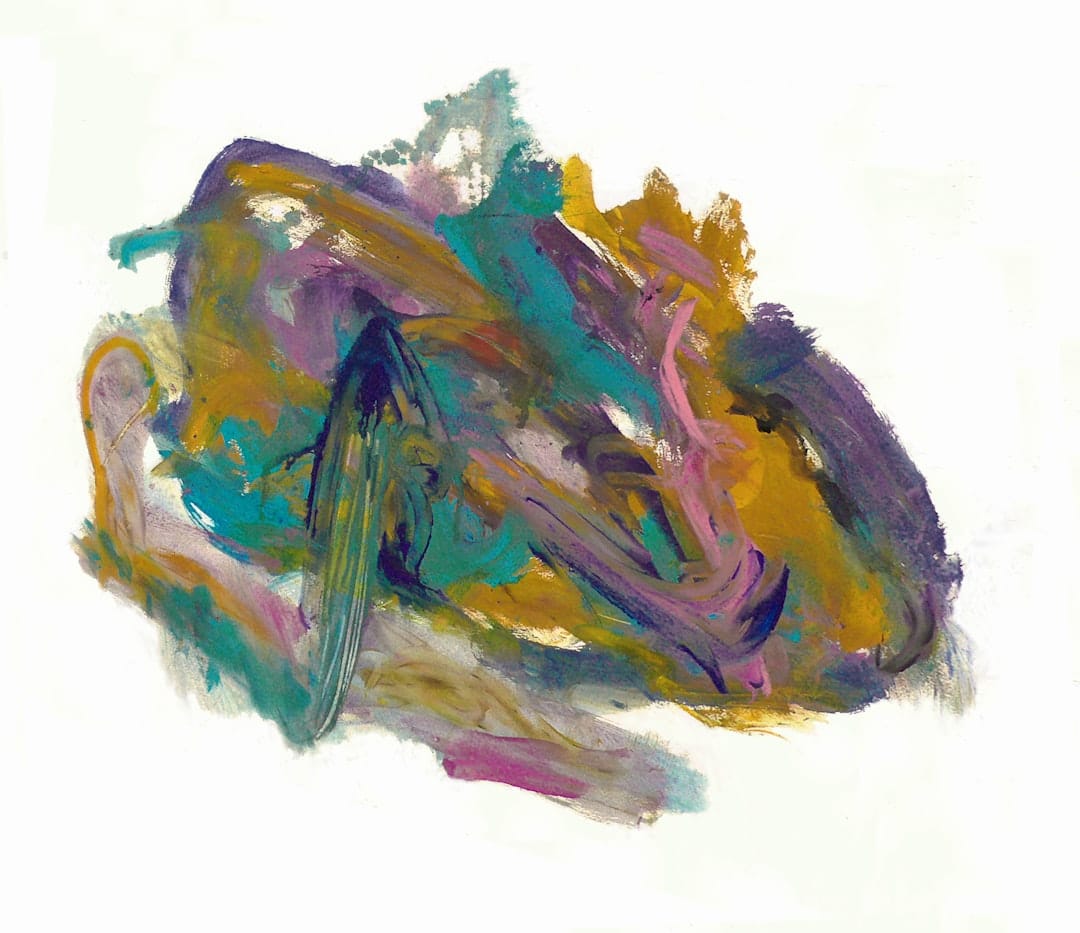
Guide til sløring med Snapseed
- Åbn appen : Start Snapseed på din enhed.
- Upload dit billede : Tryk på ‘+’ for at vælge det foto, der skal sløres.
- Vælg værktøj : Gå til fanen Værktøjer nederst på skærmen.
- Vælg sløring : Klik på muligheden for at Linse sløring.
- Juster sløringsområdet : Brug en knibbevægelse til at ændre størrelse og form.
- Placer sløringen : Flyt sløringsmønsteret, hvor du vil.
- Gem ændringer : Tryk på fluebenet for at anvende sløring.
- Eksporter billede : Gem det slørede billede på din enhed.

FAQ: Sådan slører du et billede med Snapseed
Sp: Hvordan slører jeg baggrunden på et billede med Snapseed?
A: For at sløre baggrunden skal du åbne Snapseed-appen, trykke på fanen Værktøjer og derefter vælge indstillingen Linse sløring. Juster derefter størrelsen og formen af effekten efter behov.
Spørgsmål: Tilbyder Snapseed blødt fokus?
A: Ja, med Snapseed kan du oprette en kunstnerisk sløring ved hjælp af værktøjet Fokus effekt. Gå til Værktøjer, og vælg derefter denne mulighed for at tilføje et kreativt touch til dit billede.
Q: Hvordan slører jeg kun en del af et billede?
A: For at sløre en bestemt del af et billede skal du åbne dit billede i Snapseed, gå til Værktøjer, vælge Lens Blur og bruge fingrene til at vælge det område, der skal sløres.
Q: Er det muligt at skjule en person på et billede med Snapseed?
A: Absolut! Snapseed tillader det også skjule en person ved at påføre en sløring på deres ansigt eller krop. Brug værktøjet Lens Blur til dette.
Spørgsmål: Kan jeg sløre et billede på iPhone med Snapseed?
A: Ja, metoden er den samme på iPhone. Åbn dit billede i Snapseed, og brug derefter designværktøjet til at sløre de områder, du har brug for.
Q: Hvordan ændrer man sløringsstørrelse i Snapseed?
A: Brug en strygebevægelse for at ændre størrelsen på sløringen. klemme mens du bruger sløringsværktøjet til at justere effektens diameter efter dine præferencer.





